MacでインターネットのWebページを見ているときに、漢字に「ふりがな」を表示する方法を紹介します。
SafariとGoogle Chrome/Microsoft Edge向けの拡張機能を使います。
2022年7月12日追記
このページで紹介している、Google Chrome用の拡張機能「IPA furigana」は公開中止となっています。
このページは、次の方向けに書いています
- 日本語を勉強している外国人
- 子供、またはその親
Safariでふりがなを表示する方法
Safariの機能拡張の「Furiganify!」をインストールします。
- ①
以下のリンクをクリックして、App Storeから機能拡張をインストールします。
![]() Furiganify!アプリ - App StoreApp Store でtelethon k.k.の「Furiganify!」をダウンロード。スクリーンショット、評価とレビュー、ユーザのヒント、その他「Furiganify!」みたいなゲームを見ること...
Furiganify!アプリ - App StoreApp Store でtelethon k.k.の「Furiganify!」をダウンロード。スクリーンショット、評価とレビュー、ユーザのヒント、その他「Furiganify!」みたいなゲームを見ること... - ②
- ③
- ④
- ⑤
- ⑥
- ⑦
- ⑧
- ⑨
普通のWebページのように、ふりがなつきのページも印刷やPDFに保存ができます。
ちなみに、Safariでは以下の2つの違う形式でPDFに保存することができます。
- a) 複数ページのPDF
- プリンターで印刷するときのように、ページ単位で分割してPDFを作成する方法
- b) 単一ページのPDF
- Webブラウザで見るときのように、ページの区切り無しで長い1ページのPDFを作成する方法
通常PDFを作るときはa)のやり方が一般的ですが、ページの区切り無しが良いときはb)も選べます。
以下の図は、a)とb)で保存したPDFを、Mac標準アプリの「プレビュー」で開いたときの比較です。
a)の形式でPDFを保存するときは、まず以下のようにメニューバーから「ファイル」-「プリント」を選びます。
以下のように印刷画面が表示されたら、「送信先」を「PDFに保存」を指定してから、右下の「保存」ボタンをクリックします。
b)の形式でPDFを保存するときは、以下のようにメニューバーから「ファイル」-「PDFとして書き出す…」を選びます。
- a) 複数ページのPDF
Google Chrome/Microsoftr Edgeでふりがなを表示する方法
2022年7月12日追記
ここから紹介している、Google Chrome用の拡張機能「IPA furigana」は公開中止となっています。
Google Chrome/Microsoft Edgeの機能拡張の「IPA furigana」をインストールします。
以下の手順説明ではGoogle Chromeとなっていますが、Microsoft Edgeでも「IPA furigana」が使えることを確認しています。
- ①
以下のリンクをクリックして、拡張機能をインストールします。
(公開中止のためリンクはありません)
- ②
- ③
- ④

このページの記事は、ここまでです。

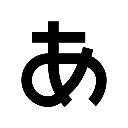

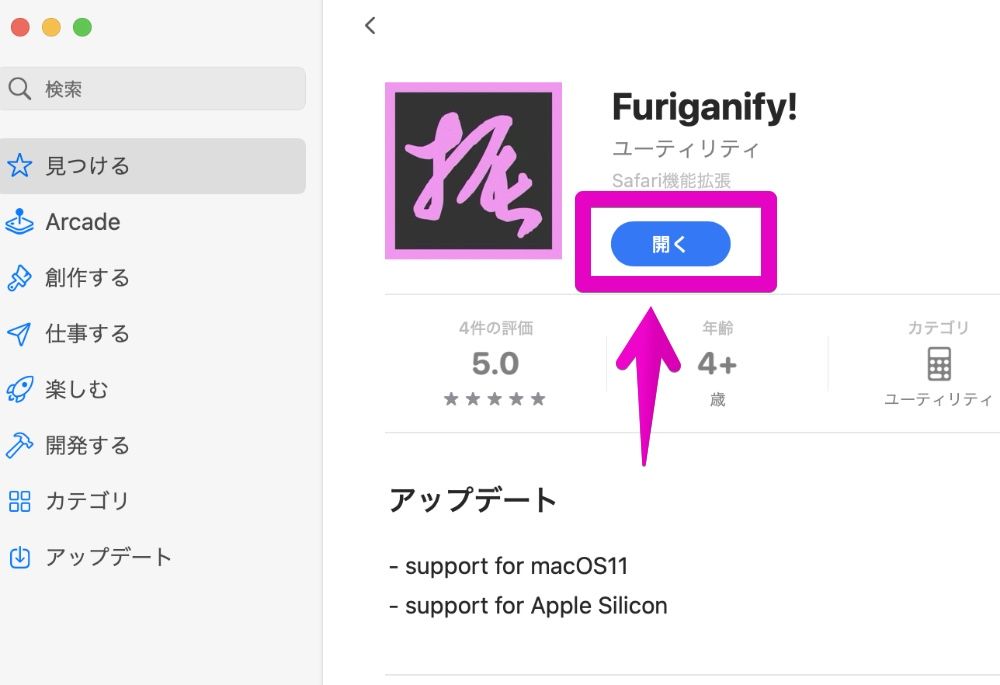
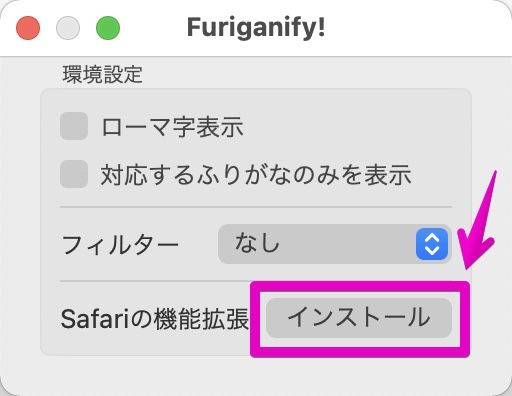
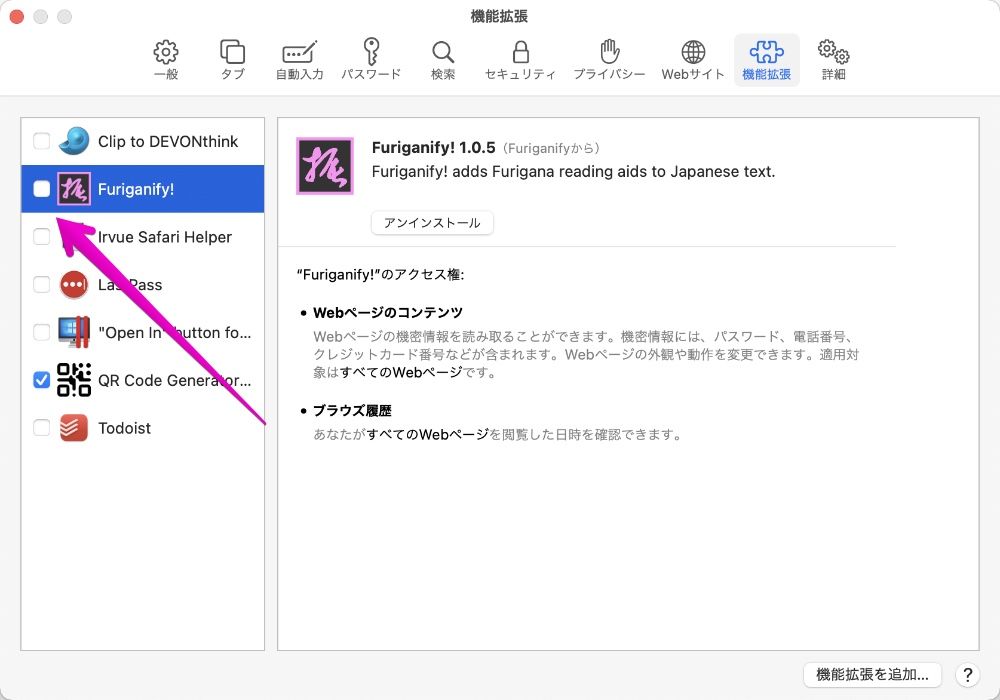
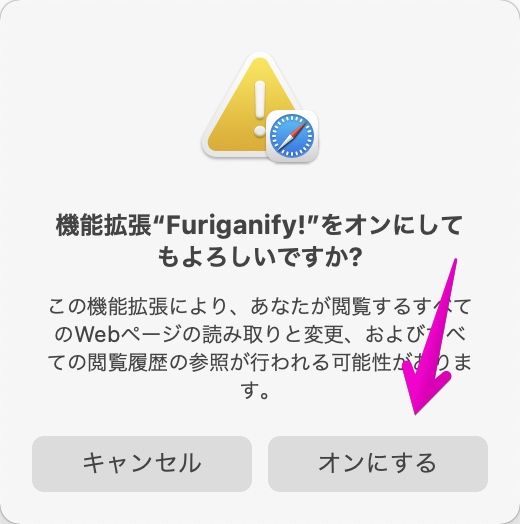
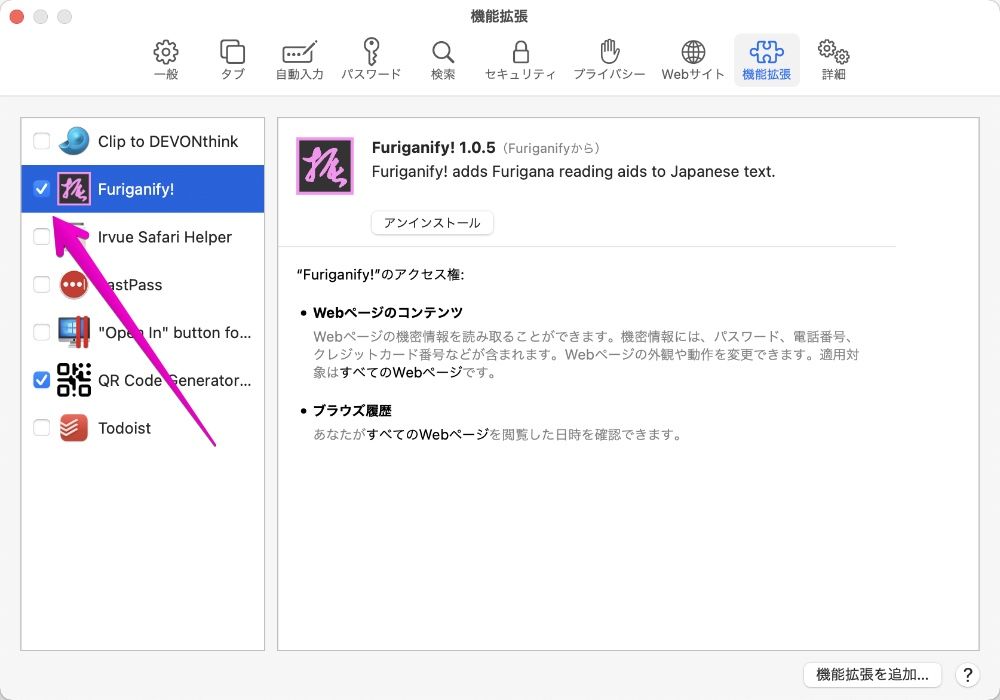
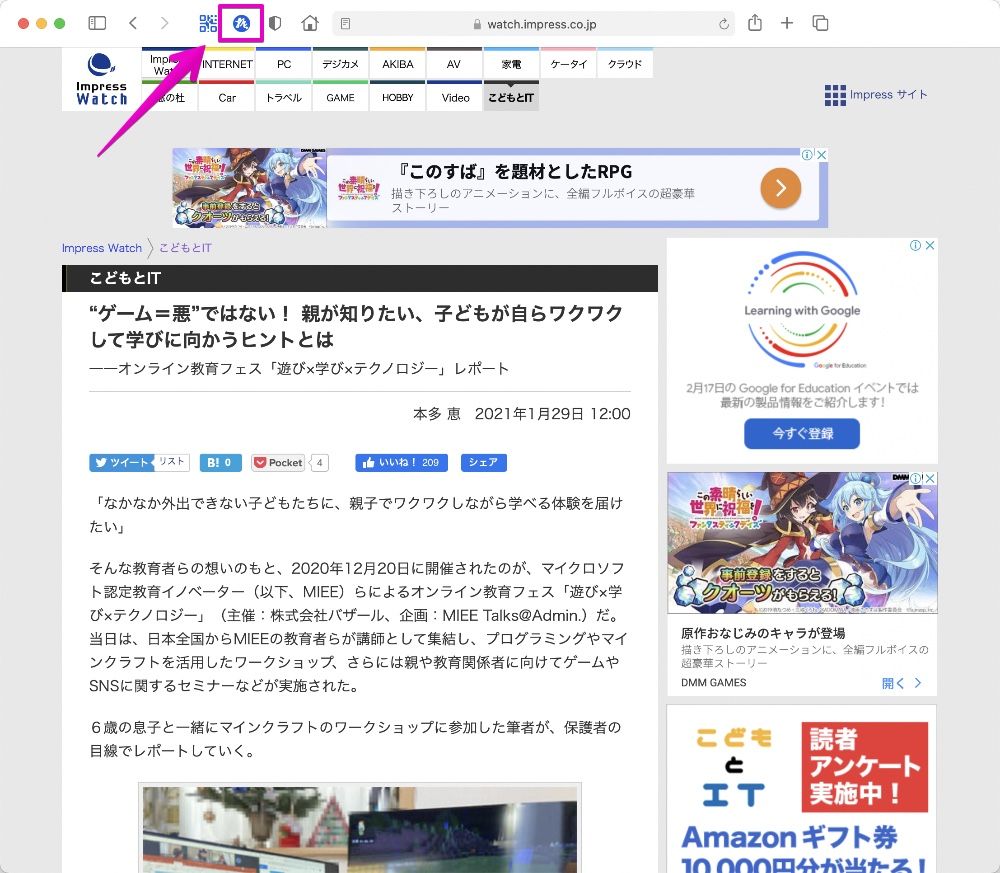
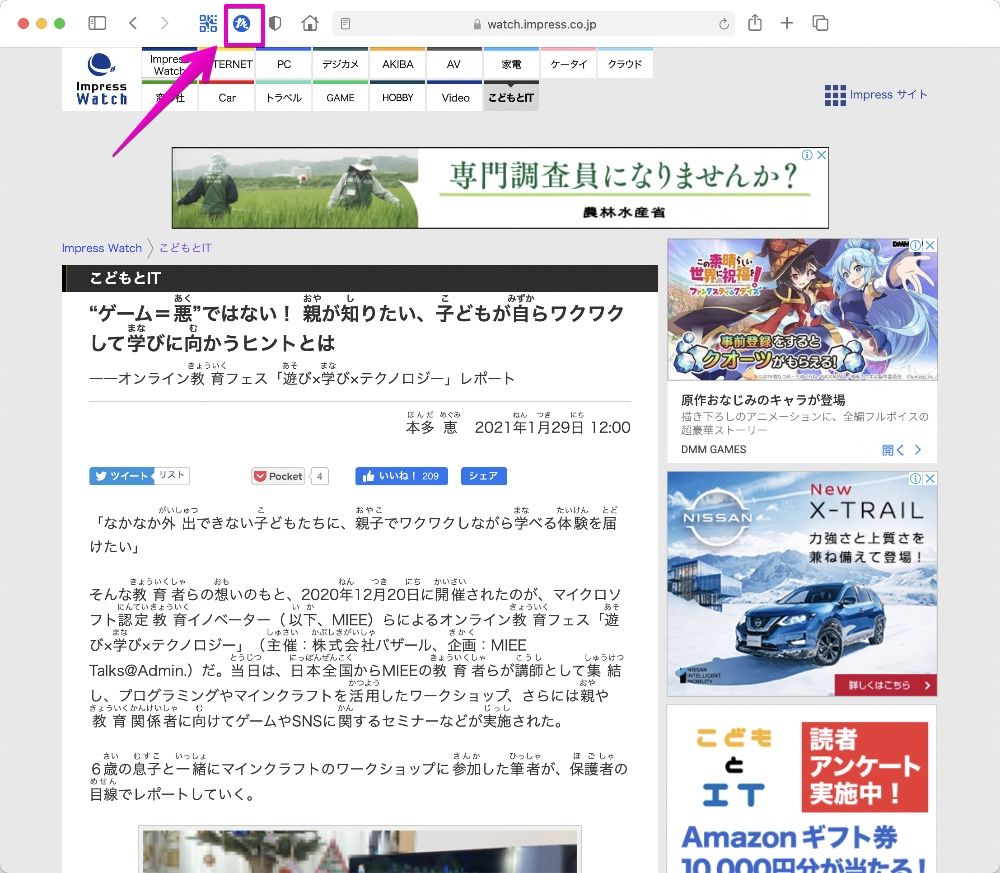
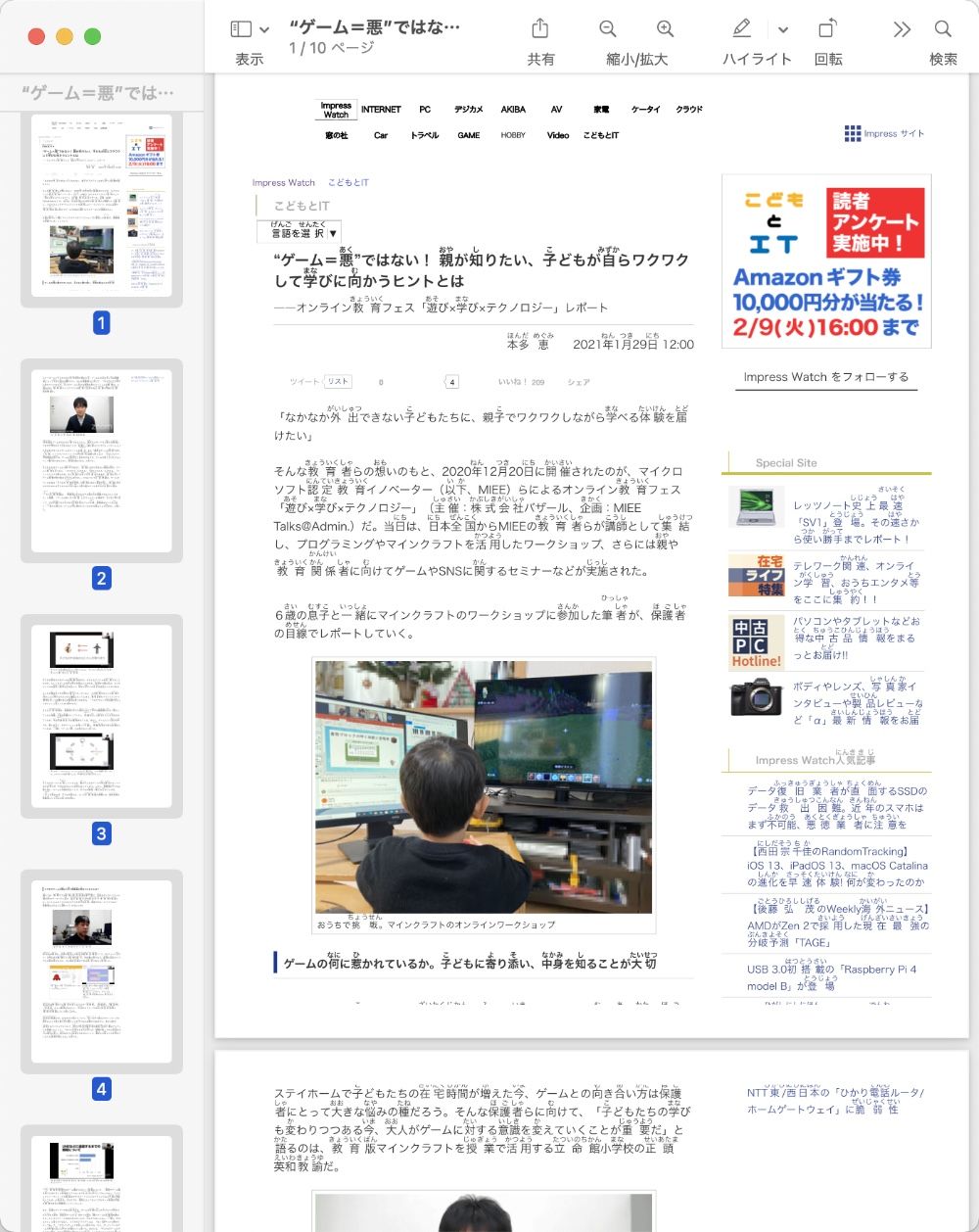
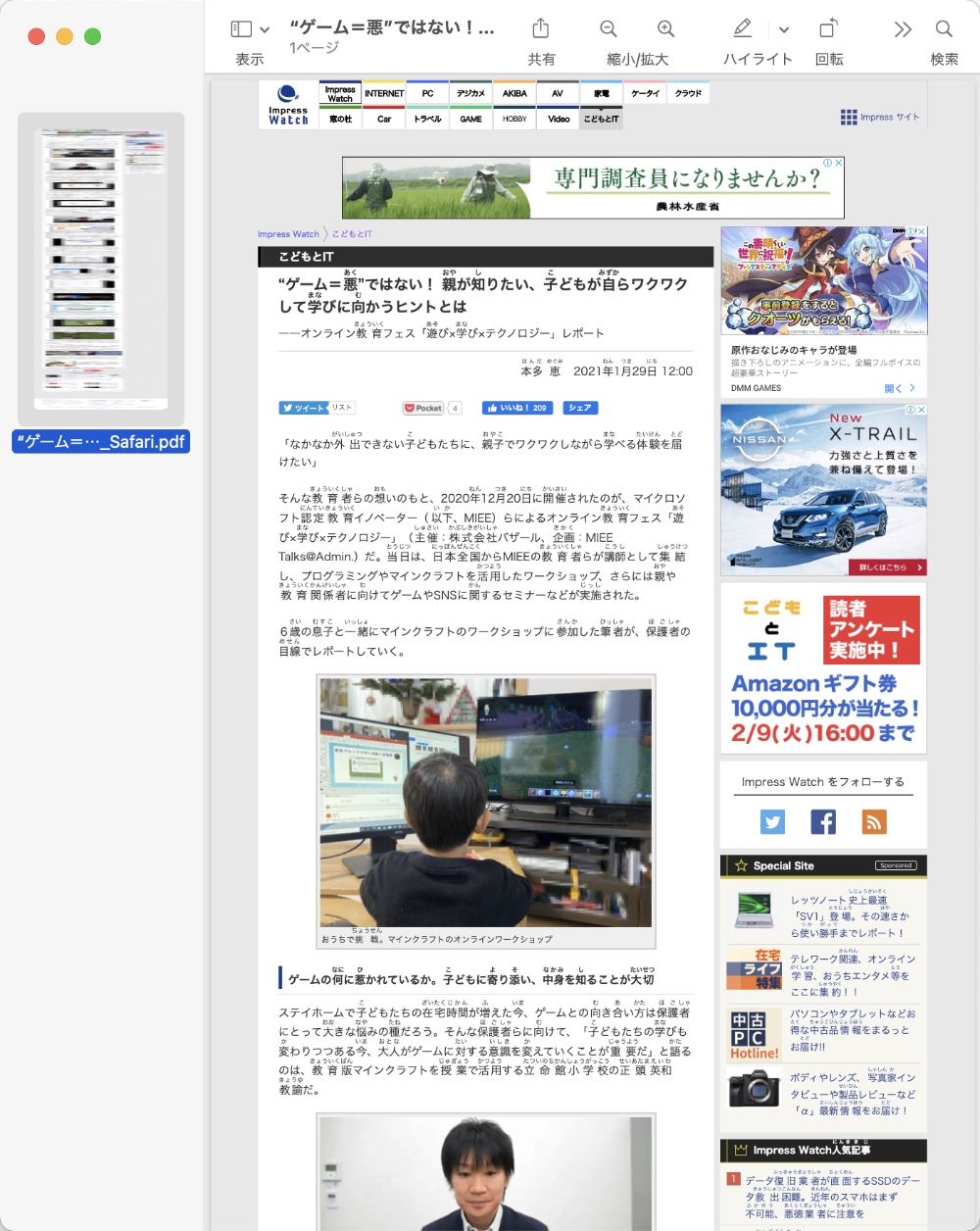
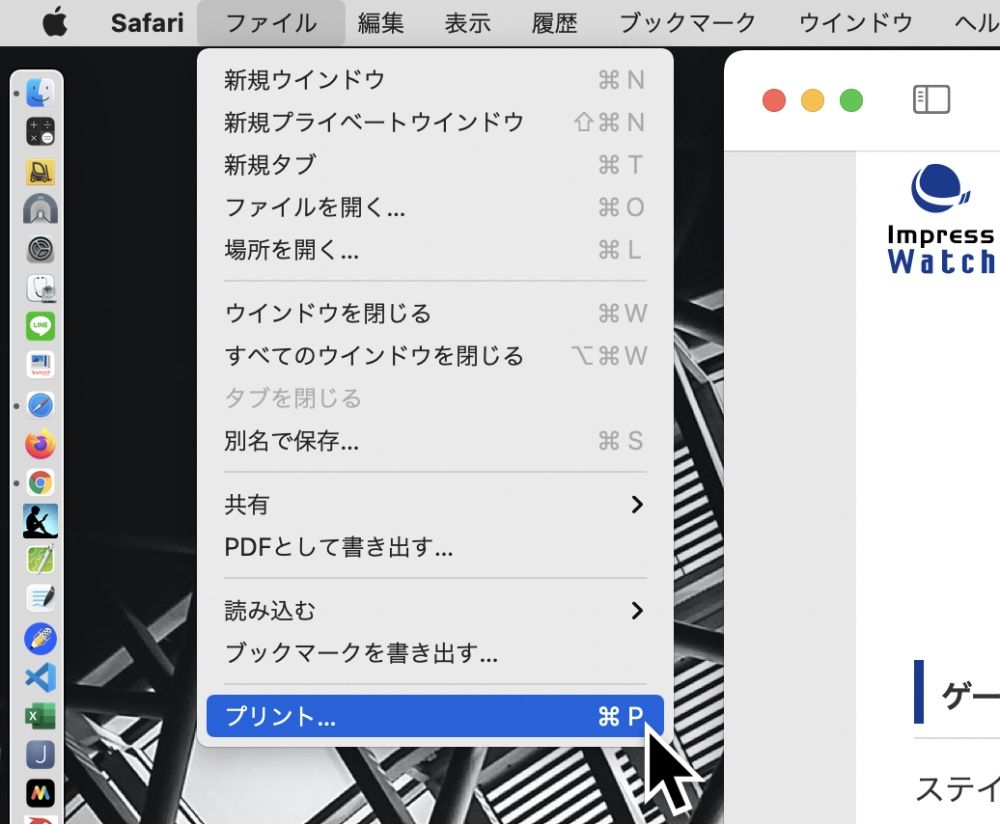
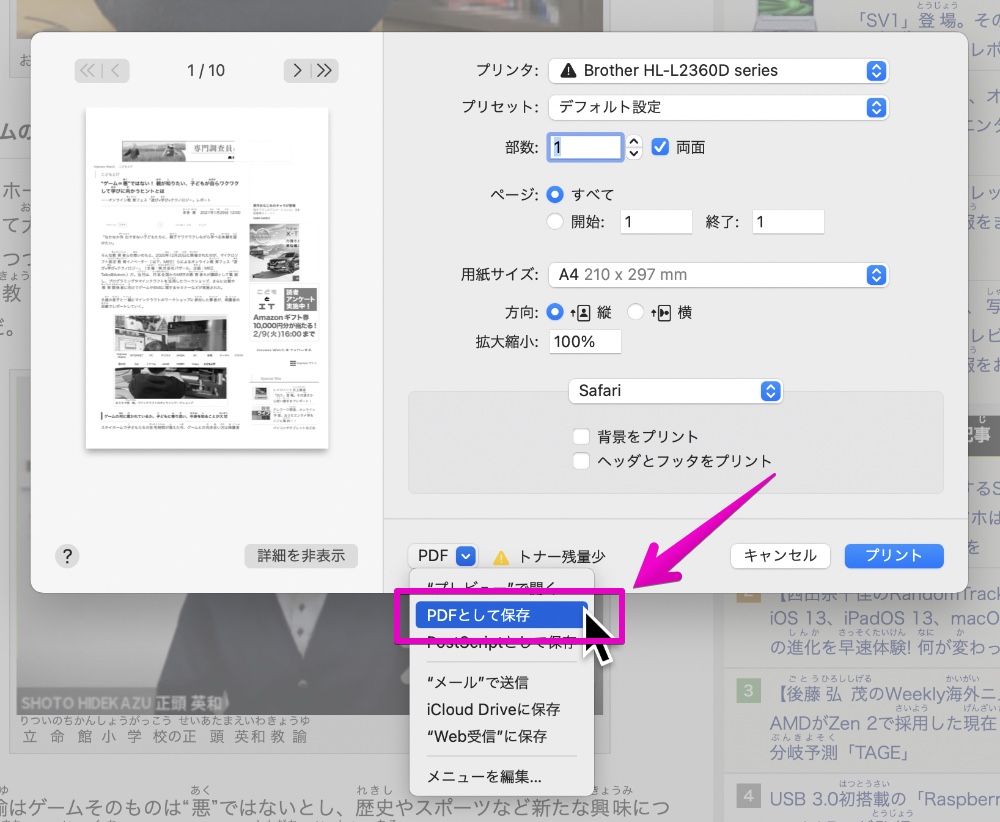
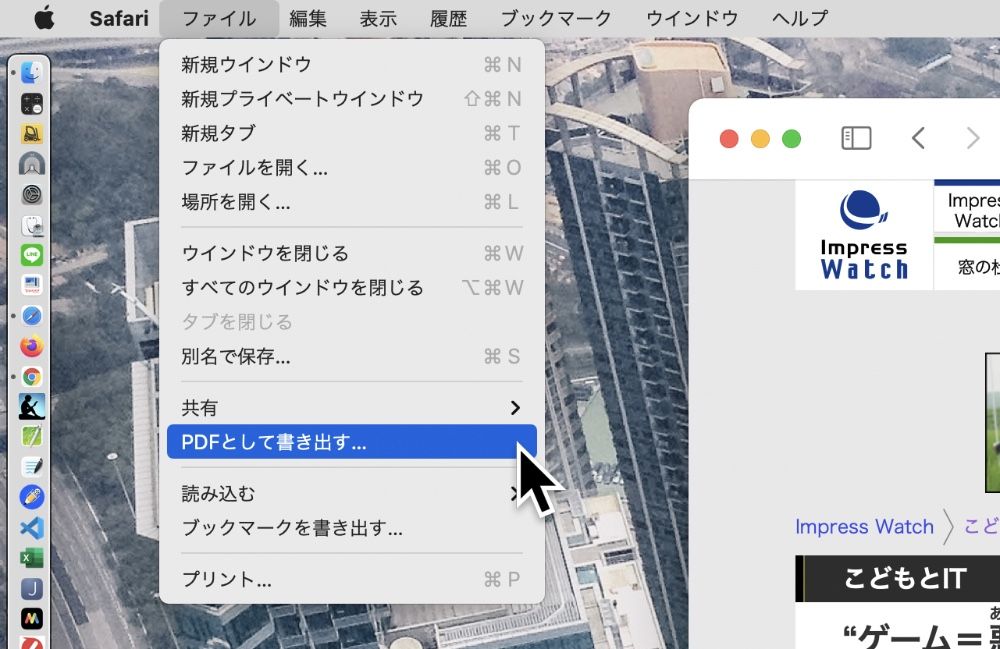
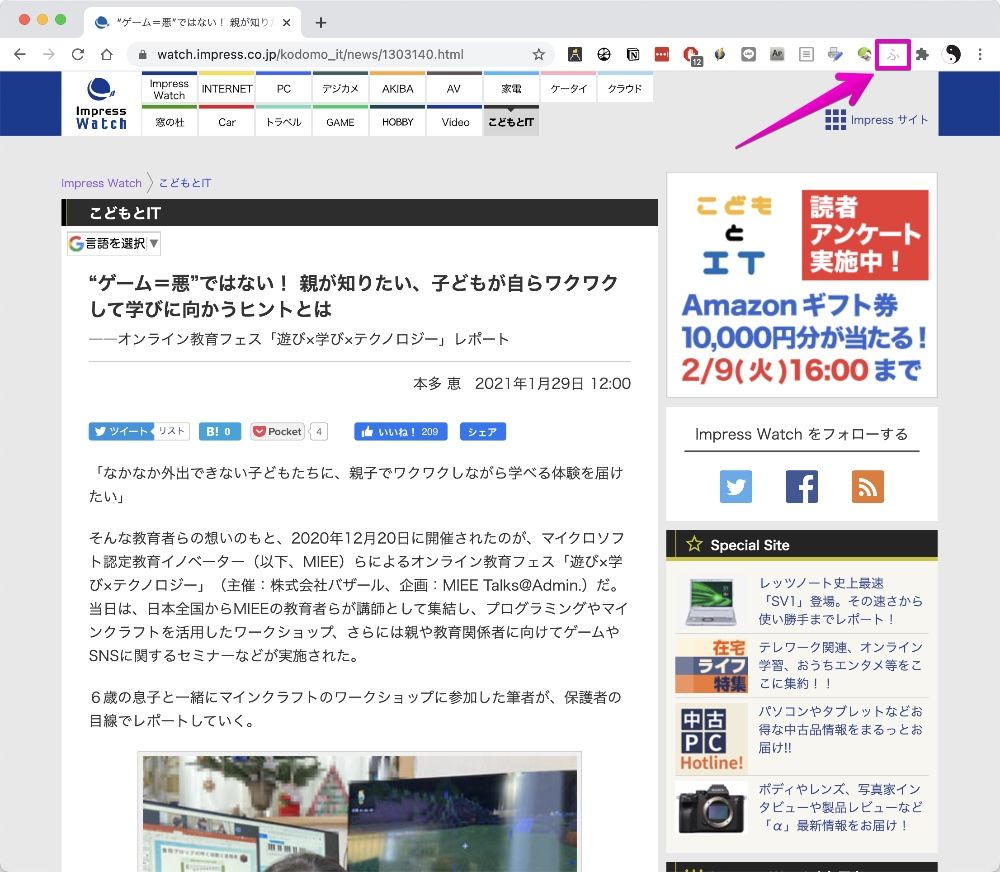
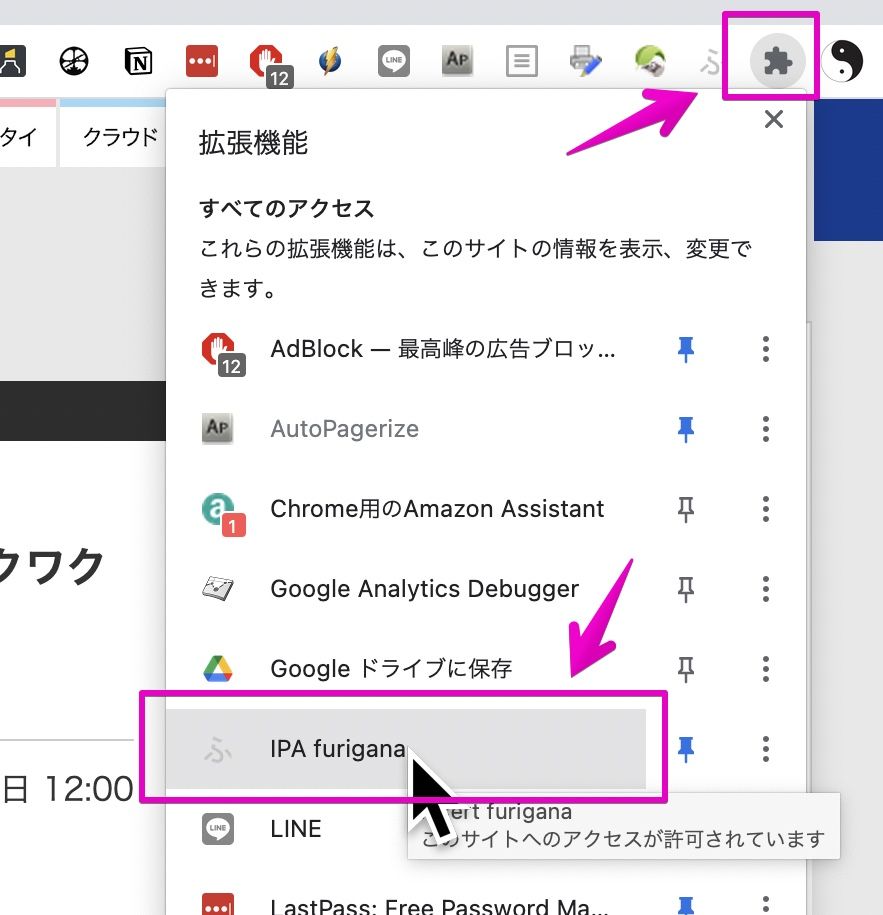
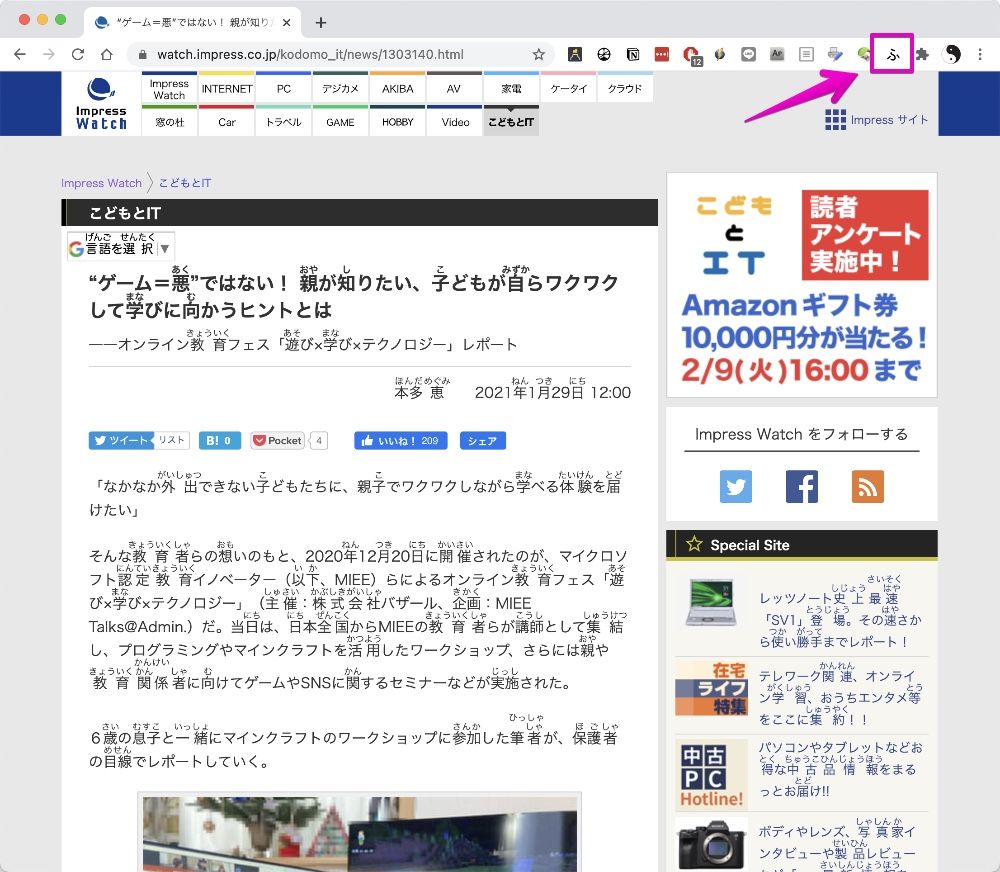

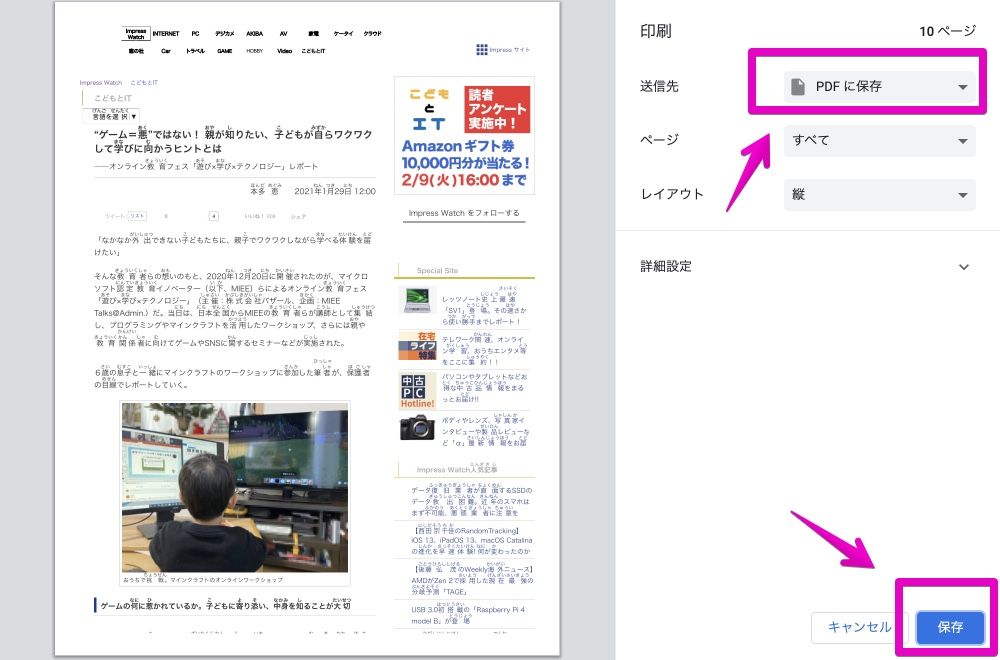
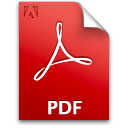

コメント